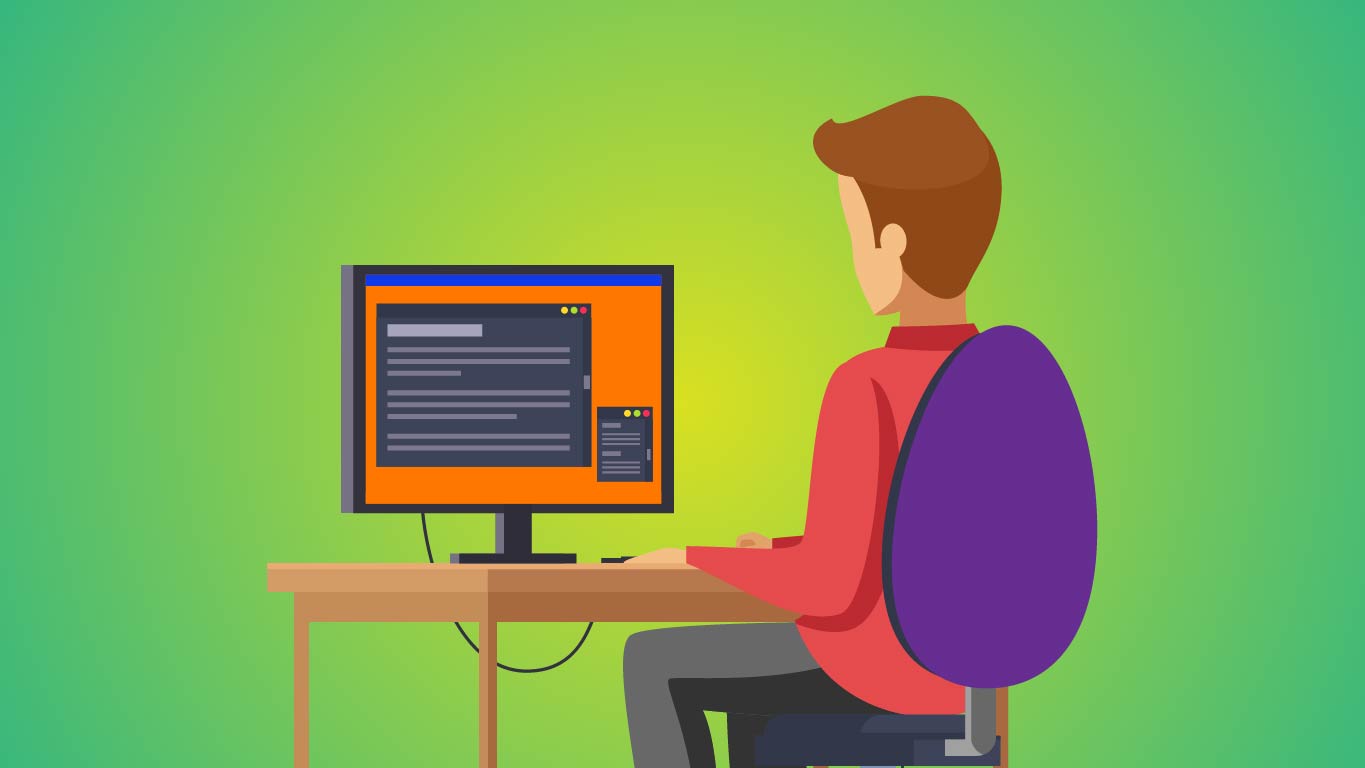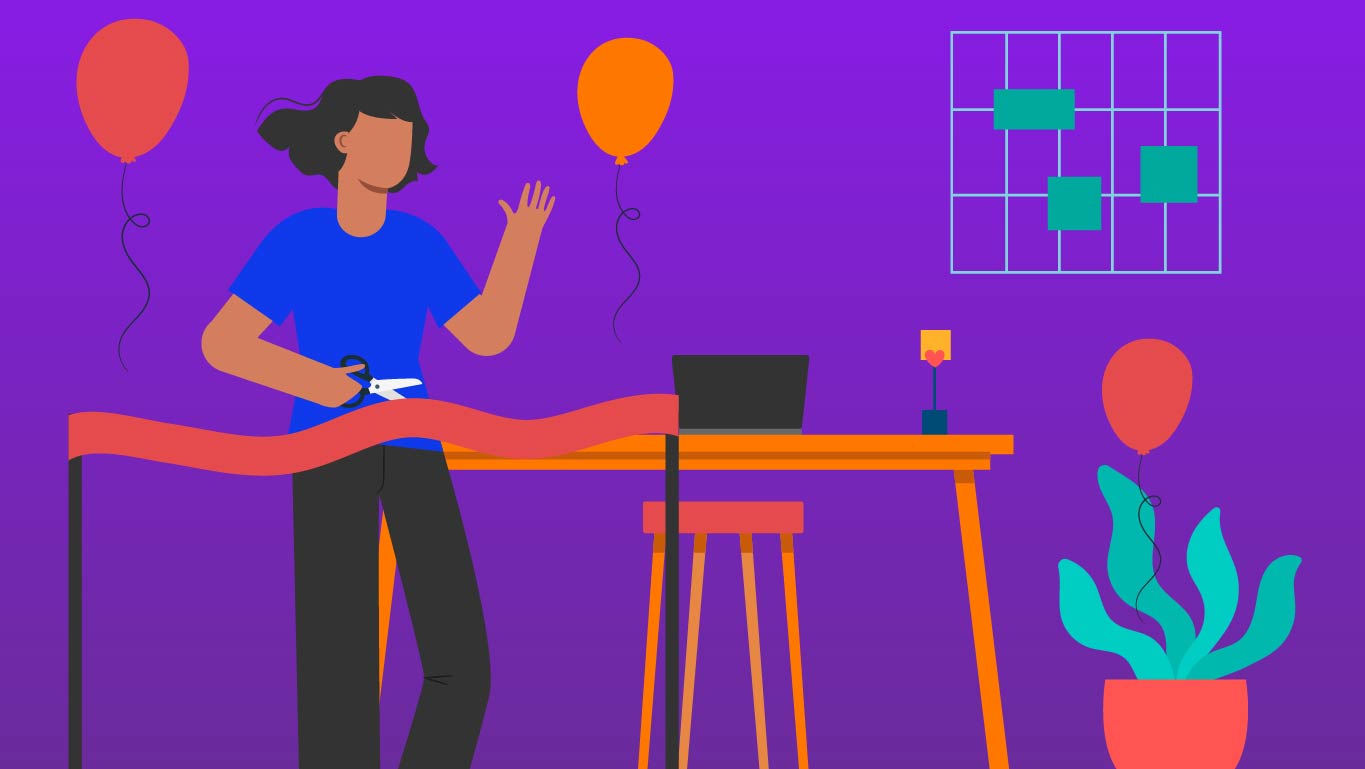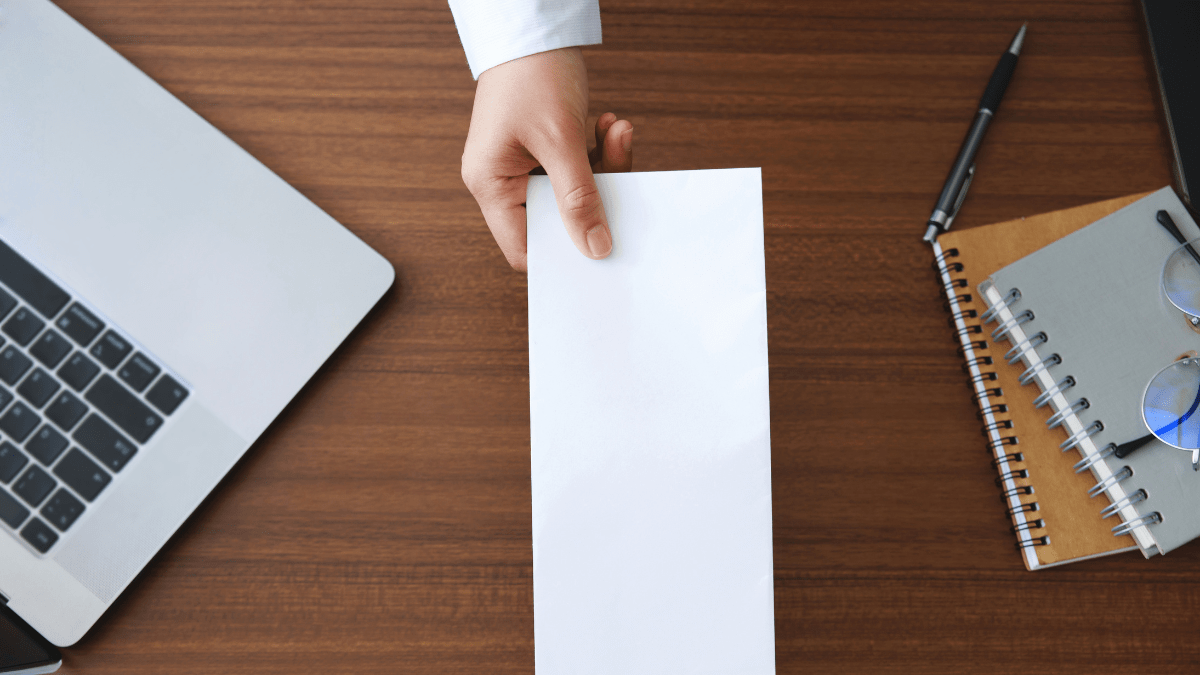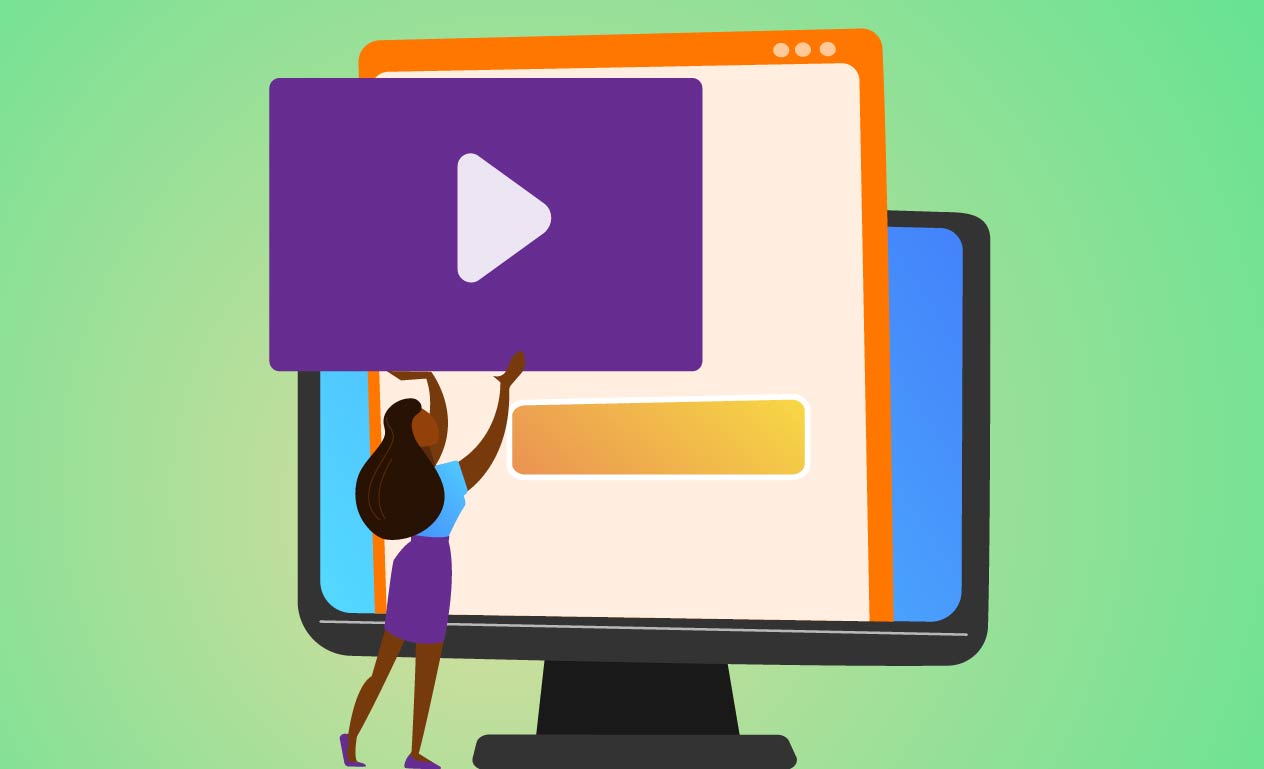Realizar reuniões a distância é algo comum da rotina de quem trabalha em home office. São diversas as ferramentas de videoconferência disponíveis no mercado, com vários recursos que permitem a organização de encontros online. Porém, nem sempre é fácil avaliar quais são as melhores para cada necessidade.
Limitações em número de usuários, chamadas que travam constantemente e problemas com o áudio são situações que prejudicam as experiências com as ferramentas de videoconferência.
Para ajudar a identificar qual é a ideal para você e sua empresa, relacionamos nove opções. Continue conosco para entender como cada uma delas funciona e o que é preciso fazer para usá-las!
Melhores ferramentas de videoconferência
- Zoom Meetings
- Skype
- Hangouts Meet
- Microsoft Teams
- GoTo Meeting
- Whereby
- ezTalks
- Join.me
- Slack
- Bônus: Krisp
Zoom Meetings
O Zoom é um serviço de conferência remota que combina videoconferência, reuniões online, bate-papo e colaboração móvel.
Uma de suas principais vantagens em relação aos concorrentes é a estabilidade oferecida quando a ferramenta é usada por um grande volume de pessoas ao mesmo tempo.
Na versão gratuita, o Zoom tem chamadas individuais ilimitadas, reuniões em grupo de até 100 participantes por 40 minutos e possibilidade de participar sem ter conta no Zoom e por chamada telefônica.
Como funciona o Zoom
Para realizar uma videoconferência pelo Zoom, o administrador da reunião deve criar uma sala e enviar um convite via e-mail ou link para qualquer pessoa participar, mesmo que que os participantes não tenham uma conta no serviço.
O acesso à reunião é feito via navegador ou pelo aplicativo. Basta digitar um nome para entrar.
O administrador da reunião precisa ter o programa instalado para acessar as principais funções, como colocar membros no mudo e controlar o compartilhamento de tela.
É possível que apenas o administrador compartilhe sua própria tela ou que ele dê autorização para que outros usuários também compartilhem simultaneamente.
Há três alternativas para reuniões online feitas pelo Zoom:
- Conferências, em que um dos membros apresenta para um público interativo de 100 a 500 pessoas;
- Reuniões, em que até 500 participantes têm as mesmas atribuições e 49 podem aparecer na tela simultaneamente;
- Modo webinar, em que é possível expandir a audiência para até 10 mil participantes com direito apenas de visualizar.
Como usar o Zoom
O foco do Zoom é atender empresas por meio de assinatura, mas há uma versão gratuita de livre acesso para usuários individuais com menos recursos.
O Zoom funciona via navegador e em aplicativos para Windows, macOS, Linux, iPhone (iOS) e Android. Há também compatibilidade com serviço dial-in, que permite participar apenas com áudio por meio de ligação telefônica convencional.
Skype
O Skype é o software da Microsoft que permite a comunicação online, tanto em videoconferência quanto em textos. Além das conexões de voz e vídeo, também possibilita a transferência de arquivos.
O software opera também na modalidade de VoIP, em que é possível efetuar uma chamada para um telefone comum, fixo ou celular, por um aparelho conectado à internet.
Entre as principais do mercado de videoconferências, o Skype é uma das ferramentas mais antigas. Pode ser usado tanto computador, quanto em tablets e smartphones.
Como funciona o Skype
O Skype conecta os usuários por um nome de usuário único criado durante o cadastro gratuito.
É possível fazer login em uma mesma conta do Skype em múltiplos dispositivos e mantê-los online ao mesmo tempo. Ao receber uma ligação ou mensagem no chat, o usuário pode selecionar em qual aparelho deseja responder ou atender a chamada.
Mesmo se estiver com o programa aberto, o usuário pode escolher se deseja aparecer disponível para os seus contatos ou se quer ficar invisível.
Como usar o Skype
O Skype é um serviço gratuito. Para usá-lo, é necessário criar uma conta do Skype ou da Microsoft.
Se usa um dispositivo Mac, iOS ou Android, o usuário pode entrar no Skype com a conta da Microsoft.
Os usuários só precisam pagar ao usarem recursos premium como correio de voz, textos SMS ou chamadas para um telefone fixo, celular ou fora do Skype.
Você tem alguma dúvida sobre como usar o Skype? Use o FAQ da ferramenta para solucionar possíveis problemas.
Hangouts Meet
Hangouts Meet é o aplicativo do Google que oferece chamadas de vídeo pelo celular ou computador e permite conversar com dezenas de pessoas ao mesmo tempo.
Esta ferramenta também oferece integração com agendas para sincronizar reuniões programadas.
Como funciona o Hangouts Meet
O Hangouts permite trocar mensagens online, efetuar ligações telefônicas e fazer videochamadas com até 25 pessoas. Para usá-lo, é preciso ter uma conta do Google.
Como possui integração com as demais ferramentas do Google, o Hangouts importa toda a lista de contatos do usuário automaticamente, o que facilita o início das conversas.
Além disso, os Hangouts são sincronizados automaticamente em todos os dispositivos. Assim, uma troca de mensagens iniciada na ferramenta pelo computador pode ser retomada no smartphone.
Como usar o Hangouts Meet
O Hangouts Meet é compatível com os principais navegadores do mercado, como Chrome, Safari e Firefox, e não requer a instalação de programas no computador.
Com interface intuitiva e usabilidade simples, o Hangouts permite fazer reuniões online direto no navegador.
Microsoft Teams
Microsoft Teams é a plataforma unificada de comunicação e colaboração da Microsoft, que reúne bate-papo, videoconferências, armazenamento de arquivos e integração de aplicativos no local de trabalho.
As chamadas de vídeos podem ter telas compartilhadas.
Como funciona o Microsoft Teams
No Microsoft Teams, o recurso de reuniões online conta com com áudio e vídeo em HD e garante a participação de até 250 pessoas.
A ferramenta também permite guardar 10 GB de arquivos por equipe e mais 2 GB por usuário.
Como usar o Microsoft Teams
O Microsoft Teams roda em plataformas Windows, Mac, Android, iOS e web. Ou seja, ele pode ser tanto instalado no computador quanto acessado via navegador.
Além de ser uma ferramenta de videoconferências, por contar com SharePoint, PowerPoint, OneNote, Word e Excel como recursos internos, o Teams possibilita que os usuários trabalhem nesses documentos diretamente na aplicação.
GoTo Meeting
GoTo Meeting é uma ferramenta de videoconferência usada por muitas empresas.
Depois de realizar cadastro, o usuário já pode criar uma reunião única ou uma sala de reunião online e enviar convites aos participantes. Os links das reuniões do GoTo Meeting nunca expiram.
Como funciona o GoTo Meeting
O GoTo Meeting oferece compartilhamento de tela, bate-papo, gravação de reuniões, linha de conferência para participação por telefone e integração com o Google Calendar.
O recurso Smart Assistant do GoTo Meeting entrega as transcrições das reuniões.
Como usar o GoToMeeting
O GoTo Meeting tem opções em desktop, com possibilidade de reuniões em Macs, PCs, Chromebooks ou Linux, e dispositivos móveis.
Com o app gratuito, é possível iniciar ou participar de uma reunião em um iPhone, iPad ou dispositivo Android.
O compartilhamento de tela móvel permite optar por compartilhar toda a tela do seu dispositivo móvel ou apenas um documento.
Há uma versão gratuita para ser testada por 14 dias. Depois desse prazo, é necessário assinar um plano premium, com preços entre US$ 12 e US$ 16 ao mês.
A ferramenta ainda oferece planos personalizados para grandes empresas.
Whereby
Whereby é uma plataforma para fazer videoconferências diretamente no navegador. A ferramenta dispensa a necessidade de download de programas ou cadastro dos convidados.
Durante a videoconferência, é possível compartilhar a tela com os convidados, trocar mensagens no chat e gravar a reunião online. A gravação pode ser baixada ou armazenada na nuvem do serviço.
Como funciona o Whereby
O usuário do Whereby pode usar sua conta do Google para acessar a ferramenta ou apenas preencher nome e e-mail.
Depois do cadastro, é necessário criar uma URL para a sala de reunião, que será enviada para os demais participantes.
Para ingressar na reunião, os participantes só precisam clicar no link fornecido pelo administrador e informar seu nome.
Como usar o Whereby
O Whereby oferece um plano gratuito que permite fazer videoconferências com até quatro participantes. Nessa opção, é possível criar apenas uma sala de reunião.
O plano Pro custa US$ 9,99 ao mês e permite ao usuário ter três salas de reunião ao seu dispor e reunir até 12 participantes em uma única videoconferência.
Com um adicional de US$ 5, é possível gravar as reuniões online.
Já o plano Business custa US$ 59,99 ao mês Business e amplia os números de convidados da videoconferência para 50 e o de salas de reunião para 10. Porém, somente 12 participantes podem aparecer no vídeo ao mesmo tempo. Os demais devem participar somente por áudio.
No plano Business, há a possibilidade de gravações ilimitadas de reuniões, sem custo adicional.
ezTalks
EzTalks é uma plataforma provedora de serviços para comunicação online. A ferramenta possui recursos para videoconferência, audioconferência, webinars, compartilhamento de telas e arquivos.
Como funciona o ezTalks
Para criar uma reunião no ezTalks, é necessário criar um conta e também fazer o download da ferramenta.
Os demais participantes da videoconferência não precisam fazer cadastro para entrarem na reunião. O convite pode ser enviado por e-mail ou com a cópia do link de acesso.
Como usar o ezTalks
O ezTalks oferece planos gratuito e pagos. Na opção gratuita, o usuário tem acesso a grande parte dos recursos para reuniões de até 40 minutos de duração e para até 100 participantes.
Já os planos pagos permitem mais participantes e recursos mais avançados.
Join.me
O Join.me é uma ferramenta de videoconferências que permite a realização de reuniões online sem a necessidade de fazer download de um software ou aplicativo. O acesso à plataforma pode ser feito diretamente no navegador.
Como funciona o Join.me
Depois de fazer o cadastro no Join.me, o usuário define um link pessoal que se tornará sua sala de reuniões permanente e envia a URL para outros participantes da videoconferência.
Essas pessoas precisam apenas clicar no endereço, informar um nome e aguardar a aprovação do administrador.
Como usar o Join.me
O Join.me tem um aplicativo para desktop, mas é possível fazer as reuniões sem instalá-lo. É possível acessá-lo pelo navegador.
Os recursos gratuitos do serviço duram apenas 15 dias e incluem compartilhamento de tela, bate-papo, anotações, bolhas de vídeo para todos os participantes, controle de microfone e gravação da reunião na nuvem.
Já os planos de assinatura têm preços entre R$ 41 a R$ 102. Os mais avançados permitem o acesso de até 250 pessoas e armazenamento na nuvem.
Embora seja pouco utilizado para videoconferências em ambientes de trabalho, o WhatsApp também possui o recurso de chamadas de vídeo em grupo.
Após a atualização do aplicativo realizada em abril de 2020, é possível conectar até 8 pessoas numa mesma ligação de voz ou de vídeo. Para que isso seja possível, é preciso que todos os participantes tenham a última versão do app instalada.
Como funciona o WhatsApp
Você já deve ter o costume de usar o WhatsApp para trocar mensagens de texto e áudio, além de compartilhar links e documentos. Mas, você sabe como utilizá-lo para videoconferências em grupo?
A chamada pelo WhatsApp pode ser realizada entre membros de um mesmo grupo ou ao adicionar os contatos por meio da aba Chamadas. Também é possível incluir mais pessoas em uma conversa já em andamento.
Na videoconferência, a tela é dividida em várias partes para que todos os participantes possam se ver. Caso algum participante queira usar apenas o áudio, basta tocar em Desativar vídeo.
Como usar o WhatsApp
O WhatsApp tem versões tanto para iOS quanto para Android, além de poder ser aberto diretamente no navegador pelo recurso WhatsApp Web.
O serviço é gratuito e não tem limitações em relação ao tempo de chamada.
Slack
O Slack é um software de comunicação de equipes com suporte a canais, conversas privadas e integração com serviços externos. Embora seja muito conhecido pela troca de mensagens de textos, também permite que sejam realizadas videoconferências.
As chamadas do Slack só podem ser usadas para fazer chamadas dentro da ferramenta no computador e em dispositivos móveis. Para ligar para outra pessoa usando as chamadas do Slack, é preciso que as pessoas da ligação façam parte do mesmo workspace.
Como funciona o Slack
Em qualquer plano do Slack, um membro pode iniciar uma chamada para outro membro por meio de uma mensagem direta (MD). Basta clicar no ícone de telefone no canto superior direito.
Já para iniciar uma chamada em grupo ou em um canal, o workspace precisa estar em um plano pago do Slack.
Além disso, as chamadas em vídeo estão disponíveis apenas no computador.
Em chamadas com mais de duas pessoas, é possível ter até 15 participantes.
Caso um proprietário ou administrador de workspace tenha definido um app de chamadas padrão para o workspace, a chamada pode ser iniciada em outro app.
Como usar o Slack
O Slack pode ser usado no desktop ou notebook e também em smartphones.
Para baixar o app Slack em português, basta escolher o link correspondente ao aparelho: iOS, Android e Windows Phone.
Bônus: Krisp
Eis uma ótima ferramenta para quem precisa fazer chamadas de vídeo e videoconferências no home office e tem dificuldades com barulhos que atrapalham o áudio.
Krisp é um aplicativo para o sistema que consegue reduzir barulhos ao fundo durante chamadas de vídeo, utilizando tecnologia de aprendizado de máquina para identificar cada tipo de ruído.
A ferramenta é compatível com qualquer aplicativo que faça ligações ou chamadas de vídeo: Hangouts, Slack, Skype, Messenger.
Como funciona o Krisp
O Krisp analisa como o som da voz e descarta todos os outros ruídos que estejam numa chamada de vídeo.
É possível utilizar a ferramenta para melhorar o áudio para os dois lados da chamada. Assim, é possível reduzir os barulhos também da pessoa com quem você está conversando.
Como usar o Krisp
O Krisp é gratuito para quem usa até 120 minutos de áudio por semana em Windows, Mac e Chrome. Caso o usuário recomende o serviço para outras pessoas, é possível ter acesso ao plano Pro, que normalmente custa US$ 3,33 por mês.
Há também planos Teams e Enterprise.
Agora que você já conhece as principais ferramentas de videoconferência, basta definir qual é a mais adequada para as suas necessidades e iniciar as reuniões online.
Esquecemos de alguma plataforma de videoconferência nesta lista? Aproveite os espaço dos comentários para deixar sua dica. E confira também quais são as 24 ferramentas que ajudam a aumentar a produtividade no home office.